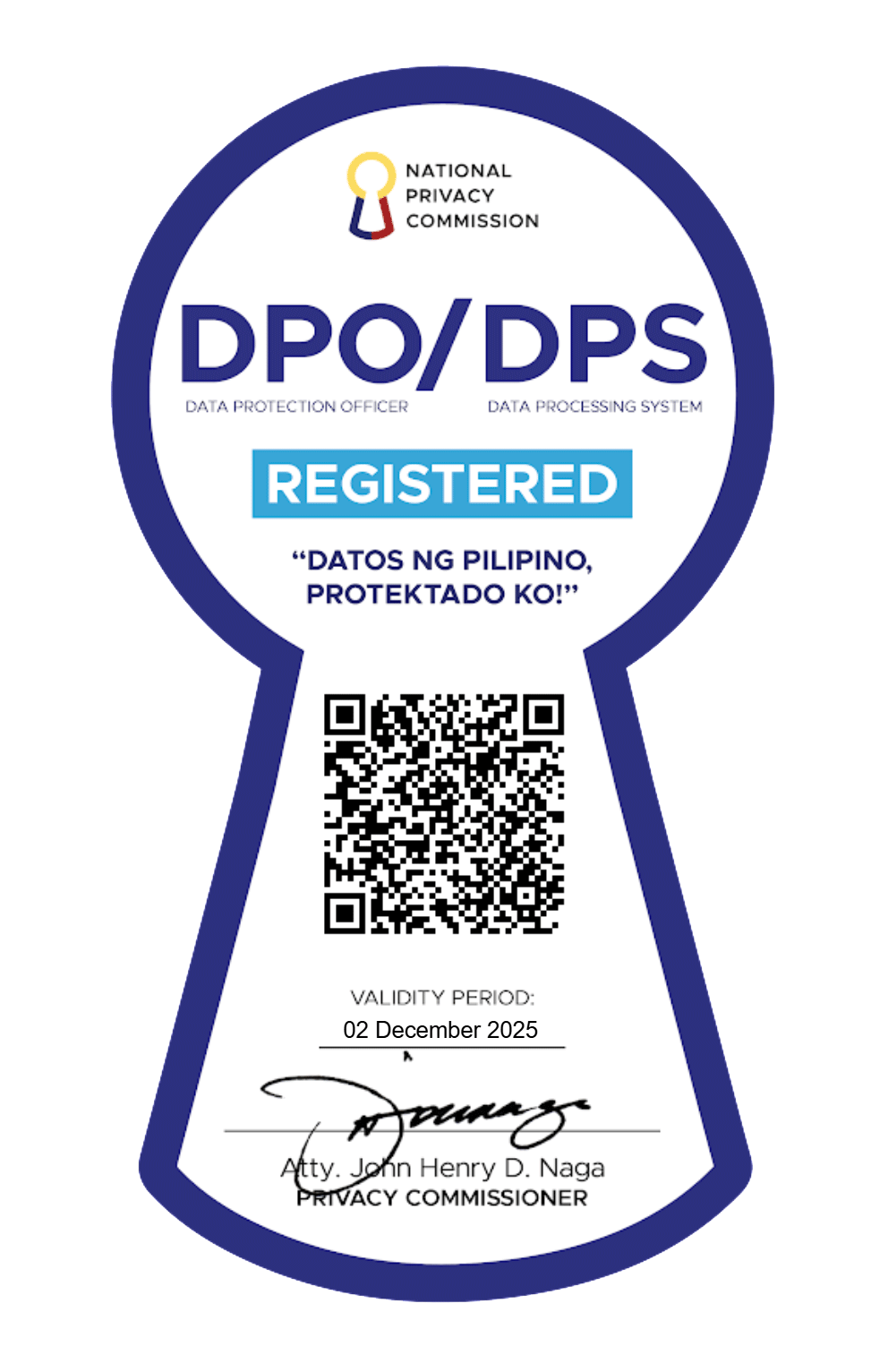FAQs
Frequently Asked Questions
- Pumunta po sa Google Playstore gamit ang inyong Android Smartphone at i-type ang Digipay Agent
- Ang PIN ay parang password na sariling gawa at isineset ng may-ari ng account.
- Sa unang beses na pag-login sa iyong DIGIPAY account ay kinakailangan magbigay ng sariling PIN na dagdag sa seguridad ng iyong account.
- Tandaang maigi ang iyong PIN dahil kinakailangang itype ito sa tuwing bubuksan ang DIGIPAY app.
- Sa loob ng ilang segundong hindi paggamit ng app ay automatic itong nagsasara at kinakailangang itype muli ang PIN bago ito mabuksan.
- Magpunta lamang sa SALES DATA at i-filter sa HISTORY kung aling transaksyon ang nais muling makuha ang confirmation receipt. Kung napili na ang transaksyon, pindutin lamang ang cellphone icon kung nais matanggap ang resibo sa pamamagitan ng SMS at i-type ang cellphone number na padadalhan nito. Piliin naman ang envelope icon kung nais itong matanggap sa pamamagitan ng e-mail at saka i-type ang e-mail address na padadalhan nito.
- Maaari ninyong makausap ang aming Support Team sa Chat Support feature na matatagpuan sa app. Maari ninyo silang i-chat sa lahat ng mga katanungan kaugnay sa DIGIPAY app.
- Ang mga transaksyon at galaw ng pera sa inyong wallet ay nasa ilalim ng Sales Data. Dito makikita ang History, Distribution, Statistics at Wallet Ledger.
- History – Dito makikita ang lahat ng detalye tungkol sa lahat ng transaksyon mula sa una hanggang sa pinaka bagong transaksyon.
- Distribution – Ipinapakita nito ang pagkakahati ng lahat ng gastos ng inyong wallet sa isang araw. Dito makikita kung aling transaksyon ang pinakamadalas maganap.
- Statistics – Ito ang nagtatala ng galaw ng pera at dalas ng transaksyon sa bawat buwan at araw.
- Wallet Ledger – Ito ang talaan na nagpapakita ng paglabas at pagpasok ng pera sa inyong wallet sa isang araw.
- Siguraduhin lamang na palaging updated ang ginagamit na DIGIPAY APP at siguraduhin din na mayroong internet connection.
- Nag i-issue po tayo ng Transaction Confirmation Receipt. Mayroon pong 3 klase ng resibo na pwede ibigay sa customer. Maari pong SMS Receipt, Printed receipt at E-Mail.
- Sa inyong web browser pumunta lamang sa website ng DIGIPAY na https://digipay.ph. Mag login at i-click ang Sales Data. May mga icons po doon na pwedeng pagpipilian, maari ninyo itong i-print, isend sa email o isend sa mobile number ng customer.
- Ang bawat SMS receipt ay nagbabawas ng Piso (Php 1.00) sa inyong Digipay wallet per transaction.
- Maaring makita sa Sales Data ang lahat ng mga successful transactions na ginawa. Pwede din po natin i-filter per transaction type at kung anong date lamang ang gusto ninyong makita.
- Maari kayong tumawag sa aming DIGIPAY hotline 09270539396 at (02) 7855246 upang i-reset ang inyong password. Kayo po ay bibigyan ng temporary password at kailangan nyo pong i-login yung account ninyo para mapalitan ninyo agad ng sarili ninyong password.
- Maari pong pumunta sa Sales Data at piliin ang Wallet Ledger, dito makikita ang lahat ng pumasok at lumabas na pera sa inyong wallet. Tandaan po na ang makikita lang natin na impormasyon ay ang mga transaction sa loob ng isang araw.
- Maari pong pumunta sa Sales Data at piliin naman ang Revenue Report, dito makikita kung magkano ang kinita ninyo sa bawat transaction. Tandaan po na ang makikita lang natin na impormasyon ay ang mga transaction sa loob ng isang araw.
- Maari nyo rin po i-check sa Rate sheet na ibinigay po sainyo para malaman ninyo kung magkano ang kikitain nyo sa bawat transaction ng eload, billspay or mobile money.
- Ito ay ang dagdag na kita na maaari mong ipatong sa bawat transaction. Ngunit may ilang billers na may maximum allowed service fee at kailangang sundin ito.
- May mga billers na may System Charge pa sa ibabaw ng halaga ng bill na babayaran ng customer. Sa ganitong pagkakataon, papatungan mo pa ito ng sarili mong convenience fee at iyon ang iyong kita.
- Ang posting po ng bawat transaction ay 2 to 3 working days. Kapag meron pong customer na nagreklamo na hindi pa naipo-post ang payment, pwede po ninyo ibigay ang Reference Number na nagenerate po sa resibo at maari po nila ito ipakita as proof of payment.
- Siguraduhin na updated ang DIGIPAY App sa inyong device. Kung kayo ay nagta-transact at hindi kaagad ito pumasok, i-refresh o i-restart muna ang app at tignan kung ang inyong wallet ay nabawasan o hindi. Maari din i-check ang sales data kung mayroong pumasok na transaction. Kung wala naman po ay maaari nyo ng ulitin ang transaction.
- Mayroon po tayong dalawang klase ng Smart Money Account numbers. Ang mga nagsisimula sa 5577 ay legitimate or authorized na Smart Padala Centers habang ang mga nagsisimula sa 5299 ay mga personal na Smart Money account lamang. Siguraduhin lang po na dun lamang po tayo magpadala sa lehitimong Smart Padala Stores para maiwasan po ang delays at issues sa pag Money Out.
- Maaari lamang po natin padalhan ang account number na nagsisimula sa 5299 kapag Money In lang ang ginagawang transaction. Ang ibig sabihin po ay personal account po ito ni customer at nais nya po lamang lagyan ng load ang kanyang personal na Smart Money account.
- Mayroon pong daily limit sa pag Money In at Money Out ang mga Smart Money Account numbers na nagsisimula sa 5299. Siguraduhin po lamang natin na sa mga lehitimong Smart Padala outlets lang tayo magpadala na nagsisimula sa numerong (5577)
- Purchase airtime and digital products, pay bills
- Transfer funds to mobile money and bank accounts
- Record your transaction
- Via Website
1. Go to https://www.vivamax.net/ and create an account or log-in.
2. Tap your Profile and tap My Subscriptions.
3. Select Voucher Redemption
4. Enter your VMX voucher code to start streaming now - Via VMX App (Android user only. No Apple)
1. Open your VMX app and create an account or log-in.
2. Tap your Profile, tap My Subscriptions and tap Subscribe Now
3. Choose Redeem Voucher Code
4. Enter your VMX voucher code to start streaming now. -
Terms of Use:
The Vivamax voucher has no expiration date and can be used to subscribe to any of Vivamax’s available plans.
Please note, the voucher is valid for one-time use only, cannot be exchanged for cash, and is non-returnable, non-refundable, and non-exchangeable.